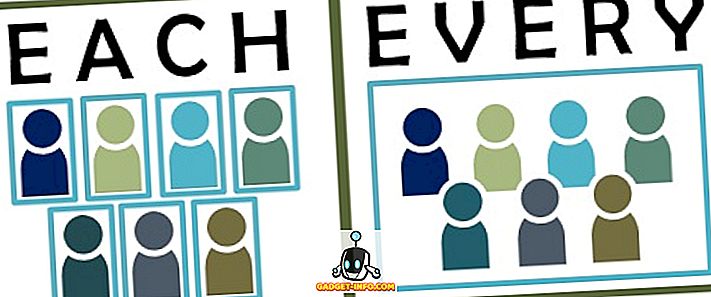Apple paziņoja par MacBooks 2016. gada beigu līniju, nedaudz atkal, un Touch Bar bija uzmanības centrā vairumam cilvēku. Kopš tā laika cilvēki ir pieskārienu Touch Bar kā lielisku vai neveikls, un daudz vairāk. Tagad es parasti rezervēju spriedumu par šīm lietām, līdz es tos personīgi izmantoju. Galu galā, ikvienam ir unikāls veids, kā izmantot savu MacBook, un tas, kas varētu atbilst vienam cilvēkam, var nebūt piemērots otram. Tātad, ja jūs plānojat iegādāties jauno MacBook Pro, un jūs domājat, vai tērēt papildu buki, lai iegūtu Touch Bar modeli, man ir labas ziņas. Tagad varat izmēģināt skārienjoslu (sava veida!) Savā Mac datorā. Lūk, kā to izdarīt:
Saņemiet pieskārienu joslu MacOS Sierra
Pateicoties sarkanā džempera izstrādātājiem, mums tagad ir Mac lietotne, kas var simulēt Touch Bar tieši jūsu MacBook displejā . Tā kā Mac ekrāns nav skārienjutīgs, jums, protams, ir jāizmanto Touch Bar ar peli, bet lietotnes punkts ir ļaut jums saprast, kā darbojas Touch Bar, un, iespējams, izdomāt, vai tas ir jums.

Lietotne ir pieejama kā bezmaksas lejupielāde, un to var iegūt sarkanā džempera tīmekļa vietnē. Tomēr, tāpat kā lielākā daļa labo lietu, ir nozveja - jums ir jābūt MacOS Sierra, 16B2657 vai jaunāku. Jūs varat pārbaudīt darbināto MacOS versijas numuru, noklikšķinot uz “Versijas numurs” ekrānā “Par šo Mac”.

Kad esat lejupielādējis lietotni no tīmekļa vietnes, jums ir jāatsauc lejupielādētais fails. Arhīva izņemšana radīs Touche app visā tās krāšņumā. Vienkārši palaidiet lietotni, un ekrānā parādīsies skārienjosla. Skārienjosla dinamiski atjaunina atbilstoši lietojumprogrammai, kas darbojas jūsu Mac datorā.

No pirmā acu uzmetiena skārienjutīgais josla pārliecinoši izskatās gudrs, bet, kā es sāku to izmantot, izrādījās ļoti noderīga. Tomēr ir daži glitches, kas ir jāizlīdzina. Tā kā skārienjosla var dinamiski atjaunināt, lietotāji var to pielāgot, un izstrādātāji to var izmantot, lai gan viņi to vēlas, savām lietotnēm.
Piezīme . Jūsu Mac datoram, iespējams, būs jāatver fails, jo tas, iespējams, nav atvērts, pateicoties stingrajiem jaunajiem drošības pasākumiem, kas ieviesti MacOS Sierra. Ja tādēļ nevarat atvērt lietotni, varat atsaukties uz mūsu rakstu par to pašu.
Simulējiet Touch Bar iPhone un iPad
Ja ekrānā redzamais skārienjutīgais josla jums tiešām nav interesanti, varat pat simulēt skārienjoslu jūsu iPad vai iPhone ekrānā. Tas ir labāk, jo jūs varat to izmantot, izmantojot pieskārienus, kā tas bija sākotnēji paredzēts. Ja vēlaties simulēt skārienjoslu iPhone vai iPad ekrānā, vienkārši izpildiet tālāk norādītās darbības.
Piezīme . Šī metode ietver lietotnes ielādi uz jūsu iPhone. Ja nezināt, kā to izdarīt, varat izlasīt mūsu detalizēto rokasgrāmatu par sānu ielādēšanas lietotnēm. Šī metode darbojas arī ierīcēs, kurās darbojas iOS 10.
1. Dodieties uz GitHub projekta lapu, lai skatītu lietojumprogrammu Touch Bar. Šeit lejupielādējiet failu “ TouchBarServer.zip ” un failu “ SourceCode.zip ”.

2. Atskrūvējiet failu SourceCode.zip, lai atklātu projekta mapi ar nosaukumu “ TouchBarDemoApp-1.4 ”.
3. Atveriet mapi un veiciet dubultklikšķi uz “ TouchBar.xcodeproj ”. Šim nolūkam būs nepieciešams instalēt Xcode .

4. Kad projekts tiek atvērts Xcode, vienkārši pievienojiet savu iPhone vai iPad un ielādējiet lietotni . Jūs varat saņemt detalizētus norādījumus no mūsu raksta par to pašu.
5. Kad lietotne ir instalēta jūsu iPhone ierīcē, atveriet failu “ TouchBarServer.zip ”, lai atklātu lietojumprogrammu “ TouchBarServer ”. Uzsākt šo lietojumprogrammu.
6. Savā iPhone ierīcē palaidiet instalēto programmu . Jums vajadzētu būt iespējai redzēt MacBook jūsu iPhone ekrānā, komplektā ar tastatūru un TouchBar joslu.

Varat pieskarties jebkurai no skārienjoslas pogām un redzēt, kā tie darbojas jūsu Mac datorā.
Ja nevēlaties, lai iPhone ekrānā tiktu parādīta visa tastatūra kopā ar skārienpaneli, varat vienkārši izpildīt tālāk norādītās darbības.
1. Mac datorā noklikšķiniet uz ikonas TouchBarServer izvēlnes joslā un dodieties uz “ Remote Touch Bar Clients ”.

2. Šeit varat izvēlēties dažādas lietotnes displeja opcijas.

Varat pat pārslēgt skārienjoslas lietojumprogrammu, lai parādītu tikai skārienekrānu. Galu galā, tas ir tas, ko app ir par - izmēģināt visu jauno Touch Bar par MacBooks, un to, kas labāks veids, kā piedzīvot to, nekā to var pieskarties?
Pārbaudiet skārienjoslu jebkurā MacBook
Ja vēlaties uzzināt, kā jaunais Touch Bar darbojas jaunajos MacBook Pros, šī lietotne ir pilnīgi dzīvotspējīgs veids, kā to izmēģināt. Visas šīs metodes ir pilnīgi brīvas, un tās darbojas diezgan labi. Jums noteikti vajadzētu tos izmēģināt un informēt par saviem viedokļiem.
Tātad, ko jūs domājat par jaunajiem MacBook Pros, ko Apple ir uzsākusi? Mēs vēlamies uzzināt jūsu domas par Touch Bar, un vai jūs domājat, ka tas būs faktiski noderīgs. Informējiet mūs tālāk komentāru sadaļā.